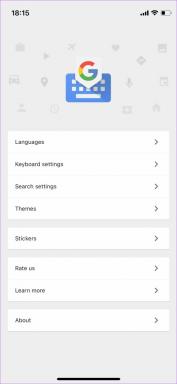Sådan tilføjer eller fjerner du ikke-Steam-spil fra dit Steam-bibliotek
Miscellanea / / June 22, 2023
Selvom Steam er en populær kilde til at downloade pc-spil, er det ikke den eneste mulighed. Du har muligvis erhvervet titler fra alternative spildistributionsplatforme som Epic Games Store, Origin, GOG osv. Men køb af spil fra flere launchers kan resultere i et fragmenteret bibliotek. Heldigvis giver Steam dig mulighed for at tilføje (eller fjerne) ikke-Steam-spil til dit bibliotek, så du kan administrere alle dine spil fra en enkelt platform.
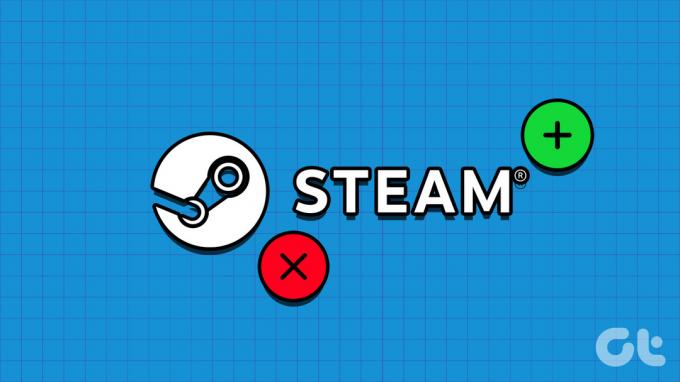
Udover spil kan du også tilføje kommunikations apps, præstationsovervågningsværktøjer eller enhver software med en eksekverbar (EXE) fil til dit Steam-bibliotek. I denne vejledning viser vi dig, hvordan du tilføjer ikke-Steam-spil til dit Steam-bibliotek og forklarer konsekvenserne af at gøre det. Så lad os springe direkte ud i det uden mere forsinkelse.
Sådan tilføjer du ikke-Steam-spil til dit Steam-bibliotek
Tilføjelse af ikke-Steam-spil til dit bibliotek er en ret simpel proces. Her er trinene til det samme.
Trin 1: Åbn Steam-klienten på din computer.
Trin 2: Klik på menuen Spil øverst, og vælg 'Tilføj et ikke-Steam-spil til mit bibliotek' fra listen.

Trin 3: I vinduet Tilføj et spil viser Steam alle de apps og programmer, der er tilgængelige på din pc. Brug afkrydsningsfelterne til at vælge de spil, du vil tilføje til dit bibliotek.
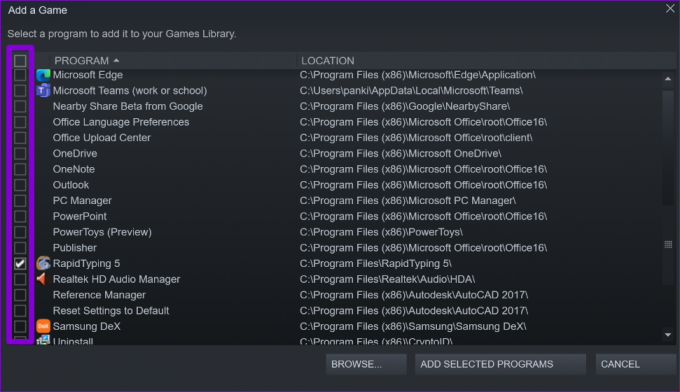
Hvis du ikke kan finde dit spil på listen, skal du klikke på knappen Gennemse for at finde og vælge dets EXE-fil manuelt.
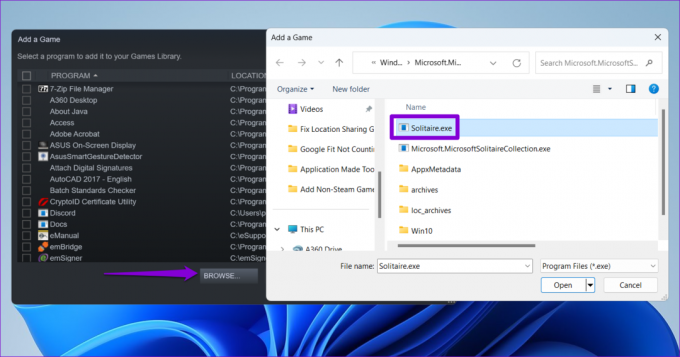
Trin 4: Klik på knappen Tilføj valgte programmer for at bekræfte.
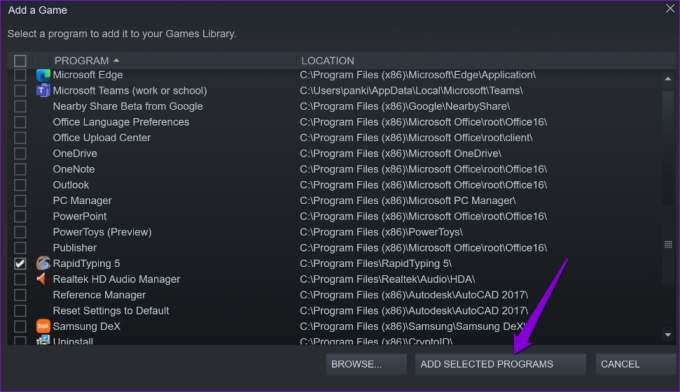
Alle spil, du tilføjer, vises under fanen Bibliotek i Steam. Derefter kan du vælge dit ikke-Steam-spil og klikke på Play-knappen for at starte det fra Steam-klienten.

Hvorfor du bør tilføje dine ikke-Steam-spil til Steam-biblioteket
En af de primære fordele ved at tilføje dine ikke-Steam-spil til Steam-biblioteket er muligheden for at få adgang til alle dine spil fra ét sted. Derudover kan du bruge Steams overlejring i spillet, så du kan chatte med venner, tage skærmbilleder eller få adgang til andre funktioner, mens du spiller dine ikke-Steam-spil.

Yderligere, hvis du har en Steam-controller eller en anden kompatibel gaming controller, vil tilføjelse af ikke-Steam-spil til dit bibliotek give dig mulighed for at bruge Steams Controller Configurator til disse spil.
Hvad sker der, når du tilføjer et ikke-Steam-spil til Steam-biblioteket
Når du tilføjer et ikke-Steam-spil til dit bibliotek, Steam i det væsentlige opretter en genvej af spillets EXE-fil i dit bibliotek. Selvfølgelig begrænser dette dig ikke fra at starte dine ikke-Steam-spil fra skrivebordet eller Start-menuen.
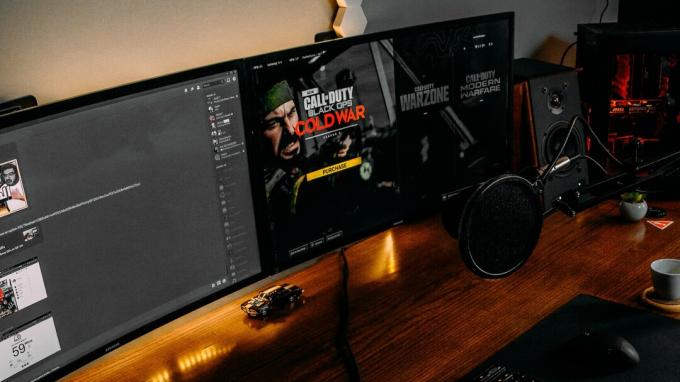
Det er værd at bemærke, at visse funktioner, såsom automatiske opdateringer, ikke gælder for ikke-Steam-spil. Steam sporer ikke dine samlede timer i spilletid, præstationer og andre elementer i spillet for ikke-Steam-spil. Men din ikke-Steam spillet vil stadig være synligt på din profil, så dine venner kan se det.
Sådan skjuler eller fjerner du ikke-Steam-spil fra dit Steam-bibliotek
Hvis du ikke længere ønsker, at et ikke-Steam-spil skal være synligt i dit bibliotek, kan du skjule det. Sådan gør du det.
Trin 1: Åbn Steam-klienten på din computer, og naviger til fanen Bibliotek.
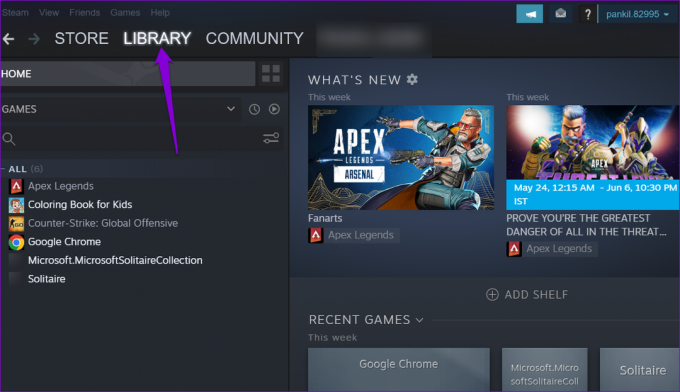
Trin 2: Højreklik på det ikke-Steam-spil, du vil skjule, gå til Administrer, og vælg Skjul dette spil fra undermenuen.
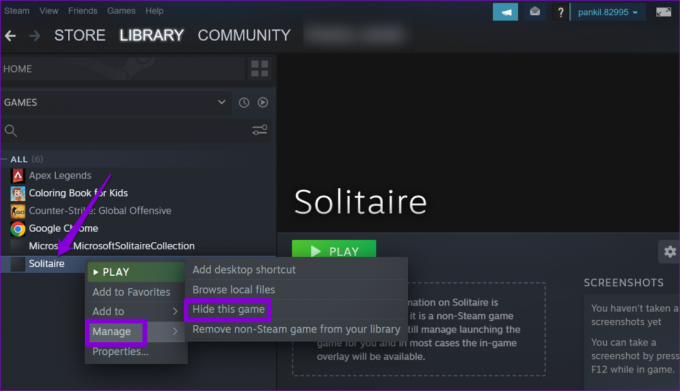
Når det er skjult, vil dit ikke-Steam-spil ikke længere vises på fanen Bibliotek. For at fortryde dette senere skal du klikke på menuen Vis øverst og vælge Skjulte spil.
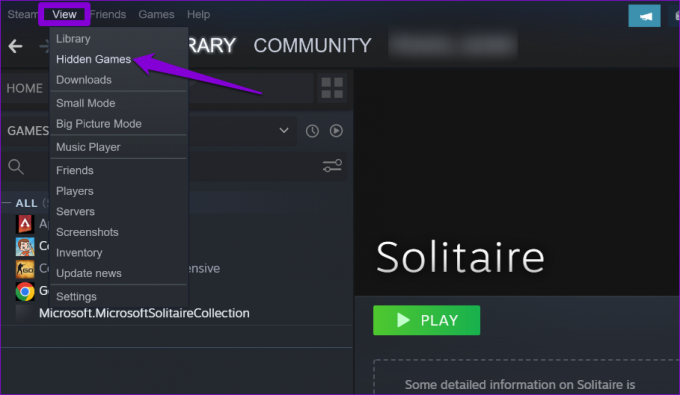
Find dit spil under Skjult sektion. Højreklik på den, gå til Administrer, og vælg Fjern fra skjult fra undermenuen.

Alternativt kan du også vælge at fjerne ikke-Steam-spil fra dit bibliotek. Bare rolig, du vil stadig være i stand til at tilføje dem igen senere, hvis du vil.
Brug disse trin for at fjerne et ikke-Steam-spil fra dit bibliotek:
Trin 1: Åbn Steam-klienten og naviger til fanen Bibliotek.
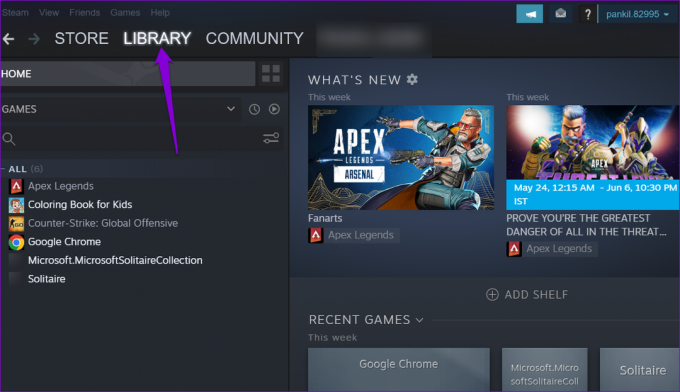
Trin 2: Højreklik på dit ikke-Steam-spil, klik på Administrer, og vælg 'Fjern ikke-Steam-spil fra dit bibliotek.'
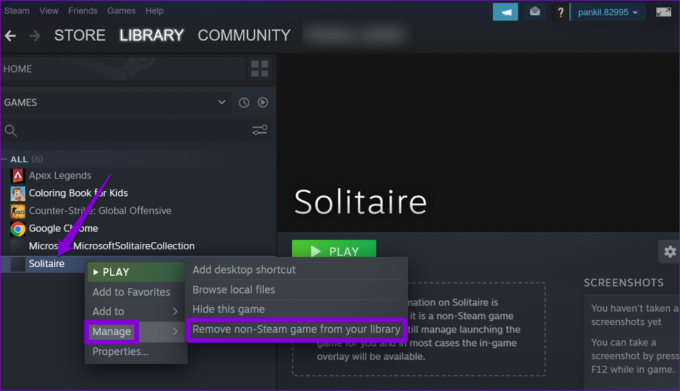
Saml din samling
Adgang til alle dine spil fra én launcher giver en masse bekvemmelighed. Selvom ikke-Steam-spil måske ikke har adgang til de samme omfattende funktioner som Steam-spil, gør bekvemmeligheden alene det umagen værd.
Så hvad venter du på? Tilføj dine foretrukne ikke-Steam-spil til dit Steam-bibliotek og administrer dem fra ét sted.
Sidst opdateret den 29. maj 2023
Ovenstående artikel kan indeholde tilknyttede links, som hjælper med at understøtte Guiding Tech. Det påvirker dog ikke vores redaktionelle integritet. Indholdet forbliver upartisk og autentisk.

Skrevet af
Pankil er civilingeniør af profession, der startede sin rejse som forfatter på EOTO.tech. Han sluttede sig for nylig til Guiding Tech som freelanceskribent for at dække how-tos, forklarende vejledninger, købsvejledninger, tips og tricks til Android, iOS, Windows og Web.